Forza Horizon to gra wyścigowa z 2016 roku wydana przez Electronic Arts i opracowana przez Playground Games. Jest dostępna wyłącznie na Xbox i Microsoft Windows, a gra jest wydana tylko na tych platformach. Po powszechnym odbiorze seria Forza Horizon do dziś pozostaje najlepszą grą wyścigową. Jednak gracze czasami zgłaszają awarie i problemy z uruchamianiem w Forza Horizon, w szczególności Forza Horizon 3 się nie uruchamia. Ten przewodnik nauczy Cię, jak skutecznie rozwiązywać problemy i naprawiać problem z brakiem uruchamiania gry Forza Horizon 3. Więc zacznijmy!
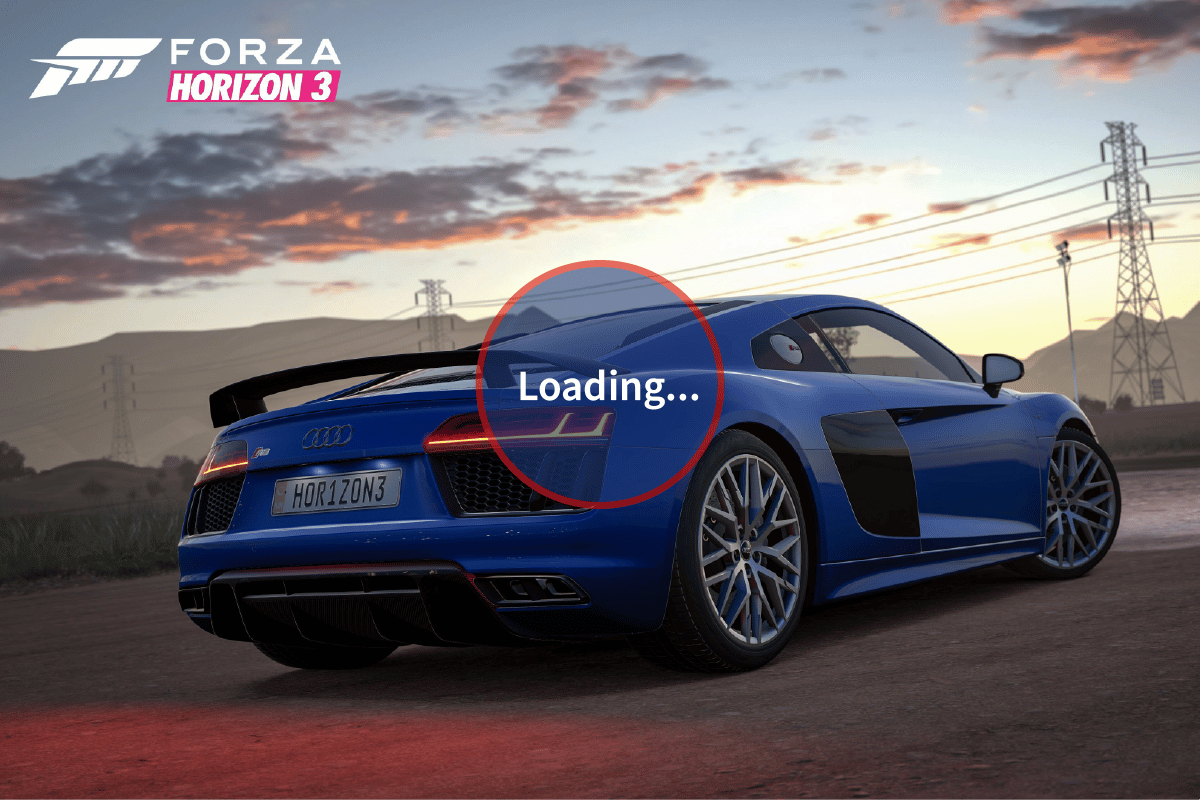
Spis treści:
Jak naprawić problem z brakiem uruchamiania gry Forza Horizon 3?
Zobaczmy niektóre z przyczyn braku błędu uruchamiania Forza Horizon 3
- Usługa Windows Update nie jest aktywna
- Problemy z podkręcaniem
- Problemy ze sklepem Microsoft
- Uszkodzone konta użytkowników Microsoft
- Problemy ze zintegrowaną grafiką
- Framework DirectX i Microsoft Visual C++ nie został zaktualizowany
- Uszkodzone ustawienia Forza Horizon 3
- Problemy z oprogramowaniem dźwiękowym NAHIMIC
- Nie zalogowano się na konto Microsoft
- Podłączono zbyt wiele monitorów i/lub urządzeń USB
- Sterowniki graficzne nie są aktualizowane
- Problemy z antywirusem
- Ustawienia tymczasowe Forza Horizon 3 są uszkodzone
- Problemy z mikrofonem
Metoda 1: Podstawowe metody rozwiązywania problemów
Przed przejściem do zaawansowanych metod postępuj zgodnie z tymi podstawowymi metodami rozwiązywania problemów, aby naprawić błąd.
1A. Upewnij się, że wymagania systemowe są spełnione
Możliwe, że Twój komputer czasami nie radzi sobie z intensywnością gry Forza Horizon 3. Dlatego konieczne jest spełnienie minimalnych wymagań systemowych, aby zapewnić płynną rozgrywkę. Przeczytaj poniższe wymagania i upewnij się, że wszystkie niezbędne komponenty są dostępne.
Minimalne wymagania
Zalecane wymagania
procesor
Intel i3-4170 przy 3,7 GHz LUB Intel i5 750 przy 2,67 GHz
Intel i7 [email protected] 3,6 GHz
Baran
8 GB
12 GB
OS
Okna 10
Okna 10
KARTA GRAFICZNA
Nvidia 650TI lub Nvidia GT 740 lub AMD R7 250x
Nvidia GTX 1060 3 GB LUB AMD RX 470
PIXEL SHADER
5.0
5.1
SHADER VERTEX
5.0
5.1
DEDYKOWANA WIDEO RAM
2 GB
4 GB
1B. Wyłącz przetaktowywanie
Przetaktowywanie GPU usuwa ograniczenia karty graficznej i umożliwia jej działanie powyżej limitu bezpieczeństwa. Chociaż proces podkręcania może pomóc w FPS w grach, może również niepotrzebnie obciążać kartę graficzną, powodując błąd uruchamiania gry Forza Horizon 3. Wyłącz podkręcanie GPU i sprawdź, czy to rozwiąże problem.
1C. Odłącz urządzenia USB i dodatkowe monitory
Użytkownicy zgłaszali, że niektóre urządzenia, takie jak wzmacniacze dźwięku itp., mogą powodować problemy z uruchomieniem gry. Zawsze podłączaj tylko niezbędne urządzenia, które są wymagane do uruchomienia gry. Ponadto, jeśli masz wiele monitorów, musisz odłączyć dodatkowe monitory, aby sprawdzić, czy problem z brakiem uruchamiania gry Forza Horizon 3 przestanie działać.
1D. Wykonaj czysty rozruch
Czysty rozruch umożliwia ręczne wyłączenie wszystkich uruchomień i usług w celu rozwiązania problemu z brakiem uruchamiania gry Forza Horizon 3. Sprawdź nasz szczegółowy przewodnik Wykonaj czysty rozruch w systemie Windows 10.

1E. Uruchom grę jako administrator
Jeśli gra Forza Horizon 3 nie uruchamia się nadal w systemie Windows 10, po prostu uruchom grę w trybie zgodności. Metoda jest czasami niezwykle przydatna i nie ma nic złego w jednokrotnym wypróbowaniu tego rozwiązania. Postępuj zgodnie z instrukcjami, aby uruchomić grę w trybie zgodności.
1. Kliknij prawym przyciskiem myszy skrót gry Forza Horizon na pulpicie i kliknij Właściwości.
2. Przejdź do zakładki Zgodność. Następnie włącz opcję Uruchom ten program w trybie zgodności dla w sekcji Tryb zgodności i wybierz odpowiedni system operacyjny z menu rozwijanego.

3. Następnie zaznacz opcję Uruchom ten program jako administrator w sekcji Ustawienia. Na koniec wybierz Zastosuj, a następnie kliknij OK, aby zapisać wprowadzone zmiany.

4. Zamknij aplikację gry Forza Horizon 3. Następnie uruchom go ponownie i sprawdź, czy problem nadal występuje.
1F. Zaktualizuj sterowniki graficzne
W większości przypadków awaria podczas uruchamiania lub nawet w trakcie gry może być spowodowana wadliwymi lub nieaktualnymi sterownikami graficznymi. Zawsze aktualizuj swoje karty graficzne, aby zapewnić maksymalną kompatybilność ze wszystkimi grami. Dla każdej karty graficznej istnieją różne metody. Postępuj zgodnie z naszym szczegółowym przewodnikiem na temat 4 sposobów aktualizacji sterowników graficznych w systemie Windows 10.

1G. Spróbuj zainstalować inną aplikację z Microsoft Store
Forza Horizon to gra wideo firmy Microsoft i wymaga prawidłowego działania sklepu Microsoft Store. Tak więc, jeśli wystąpią jakiekolwiek problemy ze sklepem Microsoft, może wystąpić błąd Forza Horizon 3 nie uruchamia się.
1. Otwórz sklep Microsoft Store, wpisując w pasku wyszukiwania systemu Windows. Kliknij Otwórz.

2. Kliknij dowolną aplikację lub grę, którą chcesz zainstalować.

3. Na koniec kliknij przycisk Instaluj, aby pobrać aplikację.

4. Po zainstalowaniu aplikacji sprawdź, czy błąd z grą został rozwiązany.
1 godz. Zainstaluj najnowsze aktualizacje systemu Windows
Zawsze upewnij się, że aktualizacje systemu Windows są regularnie pobierane i instalowane. System Windows wielokrotnie aktualizuje komputer. Firma Microsoft regularnie publikuje aktualizacje, aby naprawić większość błędów, w tym błędy w grach. Przeczytaj nasz przewodnik Jak pobrać i zainstalować najnowszą aktualizację systemu Windows 10.

1I. Zainstaluj ponownie DirectX
Aby cieszyć się płynną obsługą multimediów w grze Forza Horizon (FH3), musisz upewnić się, czy zainstalowany jest program DirectX i czy jest on zaktualizowany do najnowszej wersji. DirectX pomaga poprawić wrażenia wizualne, zwłaszcza w grach graficznych i aplikacjach. DirectX 12 jest elastyczny w przypadku aplikacji o wysokiej obsłudze graficznej na komputerze z systemem Windows 10. Dzięki temu Skype wie, co robić i możesz wykonać poniższe kroki, aby sprawdzić, czy Twój system zawiera już DirectX 12. Przeczytaj nasz przewodnik, aby ponownie zainstalować DirectX w systemie Windows 10.

1J. Wyłącz oprogramowanie antywirusowe (jeśli dotyczy)
Antywirus jest przydatny do wykrywania nieznanych zagrożeń, ale niestety czasami wykrywa fałszywe pozytywne zagrożenia nawet w przypadku legalnie kupionych gier. Może to być frustrujące, ponieważ pliki są oryginalne i nie zawierają wirusa. W każdym razie wyłącz ochronę swojego oprogramowania antywirusowego i spróbuj ponownie uruchomić grę. Przeczytaj nasz przewodnik Jak tymczasowo wyłączyć program antywirusowy w systemie Windows 10, aby wyłączyć program antywirusowy na określony czas.

Metoda 2: Usuń pliki tymczasowe
Pliki tymczasowe są przydatne w grach, a nawet w systemie Windows, ponieważ są przechowywane w celu szybszego pobierania informacji przy następnym uruchomieniu tej samej akcji. Jeśli jednak te pliki tymczasowe są uszkodzone, mogą wystąpić problemy, takie jak Forza Horizon 3, nie uruchamianie.
1. Naciśnij jednocześnie klawisz Windows + I, aby otworzyć Ustawienia.
2. Kliknij System.

3. W lewym okienku kliknij Przechowywanie.

4. Następnie kliknij Pliki tymczasowe obecne w obszarze Użycie pamięci.

Uwaga: wymagane jest kilka minut oczekiwania, ponieważ pamięć tymczasowa jest skanowana przez system Windows.
5. Teraz w menu Pliki tymczasowe kliknij pola wyboru Pliki tymczasowe, Tymczasowe pliki internetowe i wreszcie Pliki optymalizacji dostarczania.

6. Na koniec kliknij przycisk Usuń pliki, aby usunąć wybrane opcje.

Metoda 3: Wyłącz mikrofon
Brak uruchamiania gry Forza Horizon 3 może być również spowodowany problemami z mikrofonem. Wykonaj poniższe czynności, aby wyłączyć mikrofon w ustawieniach:
1. Przejdź do menu Ustawienia, naciskając jednocześnie klawisze Windows + I.
2. Kliknij Ustawienia prywatności.

3. Przejdź do karty Mikrofon po lewej stronie, a następnie wyłącz przełącznik Forza Horizon 3 w obszarze Wybierz, które aplikacje ze sklepu Microsoft Store mogą uzyskiwać dostęp do mikrofonu.

Metoda 4: Włącz usługę Windows Update
Jeśli wyłączyłeś mikrofon, ale nie możesz rozwiązać problemu, upewnij się, że usługa Windows Update jest uruchomiona. Aby to zrobić
1. Uruchom okno dialogowe Uruchom, naciskając jednocześnie klawisze Windows + R.
2. Wpisz services.msc i naciśnij klawisz Enter, aby otworzyć okno Usługi.

3. Znajdź usługę Windows Update i kliknij ją dwukrotnie.

4. Kliknij menu Typ uruchomienia: na rozwijane Automatyczne.

5. Teraz sprawdź, czy stan usługi jest uruchomiony, jeśli jest zatrzymany, kliknij przycisk Start znajdujący się pod stanem usługi.

6. Na koniec kliknij Zastosuj, a następnie OK.

Metoda 5: Zamknij proces oprogramowania dźwiękowego NAHIMIC
Użytkownicy posiadający oprogramowanie dźwiękowe NAHIMIC zgłosili, że zakończenie procesu dla oprogramowania dźwiękowego NAHIMIC naprawiło problem z brakiem uruchamiania Forza Horizon 3. Wykonaj poniższe kroki, aby zakończyć proces:
1. Jednocześnie naciśnij klawisze Ctrl + Shift + Esc, aby otworzyć Menedżera zadań.
2. Znajdź proces oprogramowania Nahimic Audio lub taki o podobnej nazwie i kliknij go. Na koniec kliknij przycisk Zakończ zadanie.

Metoda 6: Zaloguj się do konta Microsoft
Jeśli zalogowałeś się do systemu Windows za pomocą konta lokalnego (konta offline), mogą wystąpić problemy z uruchomieniem gry Forza Horizon 3. Powodem tego jest to, że jeśli nie zalogowałeś się na konto Microsoft online, sklep Microsoft nie może uzyskać Twojego dane. Ponieważ Forza Horizon 3 nie działa poprawnie, jeśli sklep Microsoft Store nie jest zalogowany do Twojego internetowego konta Microsoft, może to powodować problemy z uruchomieniem gry, które powodują, że Forza Horizon 3 nie uruchamia się.
1. Jednocześnie naciśnij klawisze Windows + I, aby uruchomić menu Ustawienia.
2. Kliknij Konta.

3. Następnie wybierz zakładkę E-mail i konta i kliknij Dodaj konto Microsoft po prawej stronie.

4. Po zalogowaniu się na swoje konto uruchom ponownie komputer i sprawdź, czy problem ustąpił.
Metoda 7: Użyj dedykowanej karty graficznej
Nawet jeśli masz laptopa lub komputer PC z minimalnymi lub zalecanymi wymaganiami, zintegrowana grafika nie może pomóc w prowadzeniu gry tak wydajnie, jak dedykowane. Zintegrowana grafika jest używana wyłącznie w celu uzyskania dostępu do plików wideo i łagodnej edycji wideo oraz innych mniej intensywnych zadań. Tak więc do grania w wymagające gry, takie jak Forza Horizon, potrzebna jest dedykowana karta graficzna. Dlatego wybierz NVIDIA GPU z panelu sterowania, aby rozwiązać ten problem.
1. Uruchom Panel sterowania NVIDIA z menu Start lub ikony skrótu na pulpicie.

2. W oknie Panelu sterowania NVIDIA wybierz opcję Konfiguruj dźwięk przestrzenny, opcję PhysX w sekcji ustawień 3D w lewym okienku.
3. W prawym okienku kliknij menu rozwijane Procesor w sekcji Ustawienia PhysX. Następnie wybierz docelowy procesor graficzny z menu kontekstowego.
4. Po zmodyfikowaniu kliknij Zastosuj, aby zapisać wprowadzoną zmianę. Na koniec sprawdź, czy problem, z którym się borykasz, został rozwiązany.
Metoda 8: Zresetuj Forza Horizon 3
Spróbuj zresetować grę do ustawień domyślnych, aby sprawdzić, czy problem z brakiem uruchamiania gry Forza Horizon 3 został rozwiązany. Wykonaj poniższe kroki:
1. Jednocześnie naciśnij Windows + I, aby uruchomić menu Ustawienia.
2. Kliknij Aplikacje.

3. Następnie kliknij Forza Horizon 3 i wybierz Opcje zaawansowane.

4. Na koniec kliknij Resetuj w sekcji Resetuj.

5. Potwierdź monit, ponownie klikając Resetuj.
Metoda 9. Wyłącz konta użytkowników Microsoft
Gracze zgłaszali również rozwiązanie problemu poprzez wyłączenie wszystkich kont użytkowników. Jeśli istnieją uszkodzone dane logowania użytkownika, może to być złe i powodować problemy z Microsoft Store, co może powodować błąd w samej grze. Rozwiązaniem jest wyłączenie wszystkich kont użytkowników, jeśli nie możesz zlokalizować uszkodzonego konta użytkownika.
1. Naciśnij klawisz Windows + R, aby uruchomić polecenie Uruchom.
2. Wpisz CMD i naciśnij Ctrl + Shift + Enter, aby otworzyć wiersz polecenia.

3. Poniżej podane jest polecenie wyłączenia konta użytkownika. Wpisz polecenie, a następnie nazwę użytkownika swojego konta i naciśnij klawisz Enter.
net user <username> /active:no

4. Sprawdź, czy błąd Forza Horizon 3 nie uruchamia się zniknął, możesz ponownie włączyć konta użytkowników, wprowadzając następujące polecenie z tak na końcu.
net user <username> /active:yes

Metoda 10: Zresetuj pamięć podręczną Microsoft Store
Spróbuj zresetować pamięć podręczną Sklepu Windows, aby sprawdzić, czy to rozwiązuje błąd. Większość problemów związanych ze sklepem Windows można rozwiązać przez proste zresetowanie sklepu Windows.
1. Uruchom okno dialogowe Uruchom.
2. Wpisz wsreset.exe i naciśnij klawisz Enter, aby wyczyścić dane pamięci podręcznej Microsoft Store.

Spowoduje to automatyczne zresetowanie pamięci podręcznej Microsoft Store i uruchomienie Microsoft Store.
Metoda 11: Zainstaluj .NET Framework
Błąd nieuruchamiania Forza Horizon może być spowodowany brakiem instalacji lub uszkodzeniem Microsoft.NET Framework, sugerujemy skorzystanie z naszego linku Jak zainstalować Microsoft .NET Framework 3.5, aby uzyskać pomysł na pobranie Microsoft .NET Framework i zainstalowanie go .

Metoda 12: Zainstaluj ponownie Forza Horizon 3
Jeśli żadna z metod nie pomogła, spróbuj ponownie zainstalować grę, jeśli to możliwe. Wszystkie ustawienia i konfiguracja konfiguracyjna zostaną odświeżone po ponownej instalacji, dlatego jest więcej szans, że uzyskasz poprawkę dla problemu z nieuruchamianiem się gry Forza Horizon 3.
1. Naciśnij jednocześnie klawisze Windows + I, aby uruchomić Ustawienia systemu Windows.
2. Teraz kliknij Ustawienia aplikacji.

3. Teraz znajdź i kliknij grę Forza Horizon 3 i wybierz opcję Odinstaluj.

4. Teraz potwierdź monit, jeśli istnieje, i uruchom ponownie komputer po odinstalowaniu gry Forza Horizon 3.
5. Następnie ponownie pobierz grę z Sklep Microsoft.

Na koniec ponownie zainstalowałeś grę Forza Horizon 3 na swoim komputerze. To naprawiłoby wszystkie problemy związane z aplikacją.
***
Mamy nadzieję, że powyższy przewodnik dotyczący nieuruchamiania się gry Forza Horizon 3 był pomocny i udało się rozwiązać problem. Upuść komentarz poniżej, jeśli masz jakieś sugestie lub pytania dotyczące artykułu.
